Једноставан начин за деинсталирање старије верзије иТунеса
„Покушао сам да преузмем најновије иТунесверзија много пута, али узалуд. Стога смо одлучили да премјестимо стару верзију иТунес-а и надамо се да ћемо моћи преузети најновију верзију. Али након многих покушаја, мој рачунар једноставно не може уклонити старију верзију иТунес-а. Чак и када покушавам да пронађем софтвер, једноставно га не могу пронаћи! Неки предлог?"
Многи су преузели најновију верзијуиТунес 12.5.3 након што старија верзија није открила њихов иПхоне. Међутим, неки се корисници више пута жале да се старија верзија иТунес-а не може деинсталирати. Други су чак известили да након ручног уклањања иТунеса и свих спомињања Апплеа из регистра рачунара, проблем и даље постоји. Срећом, пронашли смо било који једноставан начин избрисати стару верзију иТунес-а и инсталирајте нову верзију са неколико једноставних корака.
Брзи водич за брисање старе верзије иТунес-а
Понекад се иТунес неће инсталирати на рачунарјер постоје неки програми који се односе на старе иТунес. Да бисте исправили иТунес инсталацијски сукоб са старијом верзијом и правилно деинсталирали иТунес, морате уклонити све трагове следећих наведених апликација, укључујући све преостале датотеке и одређене кључеве регистра унутар вашег регистра.
Идите на Старт -> Цонтрол Панел -> Адд / Ремове Програмс. Избришите све доље наведене ставке:
- иТунес Софтваре
- Брзо време
- Аппле Софтваре Упдате
- Аппле Мобиле Суппорт
- Боњоур (најважније)
- Подршка за Аппле апликације
- Све остало везано за иТунес

Сада да проверимо одређене кључеве регистрауклоњен или не. Ако су још увек остали кључеви регистра који су остали иза програма, биће тешко завршити поступак. Можете да обришете кључеве регистра руком или прибегнете софтверу за чишћење регистра. Након што се иТунес и повезани програми потпуно уклоне, инсталирајте најновију верзију иТунес-а.
Сигурно поновно инсталирајте иТунес без губитка датотека сигурносних копија
Након што сте у потпуности избрисали стари иТунес, поново покрените рачунар да бисте инсталирали нову верзију иТунес следите следеће кораке:
- Идите на веб страницу за преузимање иТунес компаније Аппле и преузмите датотеке за инсталацију иТунес. Ово ће потрајати неко време, а када се заврши, изаберите локацију за спремање инсталационог програма на рачунару.
- Покрените инсталацијски програм и кликните на дугме „Даље“ да бисте отишли на страницу са условима и споразумима, изаберите „Даље“ да бисте наставили.
- Одаберите опције инсталације. Ова страница ће тражити да поставите основне опције подешавања, укључујући подразумевани аудио плејер, подразумевани језик и одредиште директорија.
- Након тога, изаберите опцију „заврши инсталацију“ да бисте довршили инсталацију и поново покренули рачунар. Затим отворите иТунес да провјерите је ли инсталација била успјешна
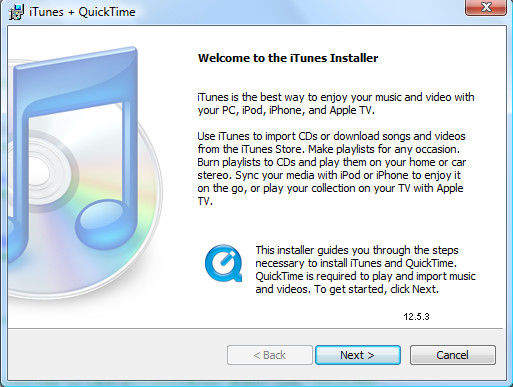
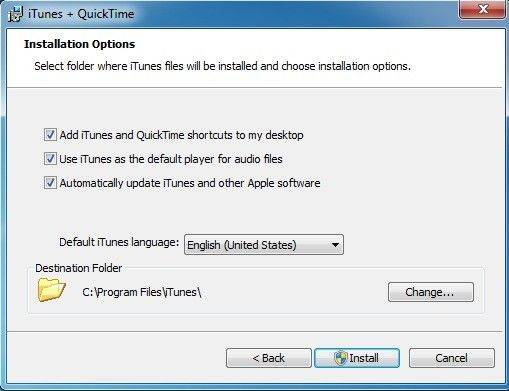
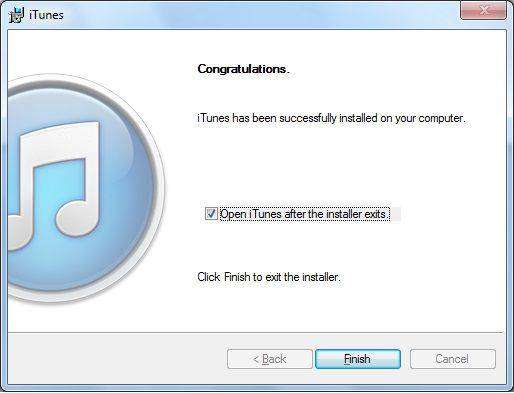
Готово! Једноставним корацима можете деинсталирати старију верзију иТунес-а и успешно поново инсталирати најновију верзију иТунес-а. Ако и даље имате било каквих питања о поновној инсталацији иТунес-а, можете нам оставити поруке на дијелу коментара.









